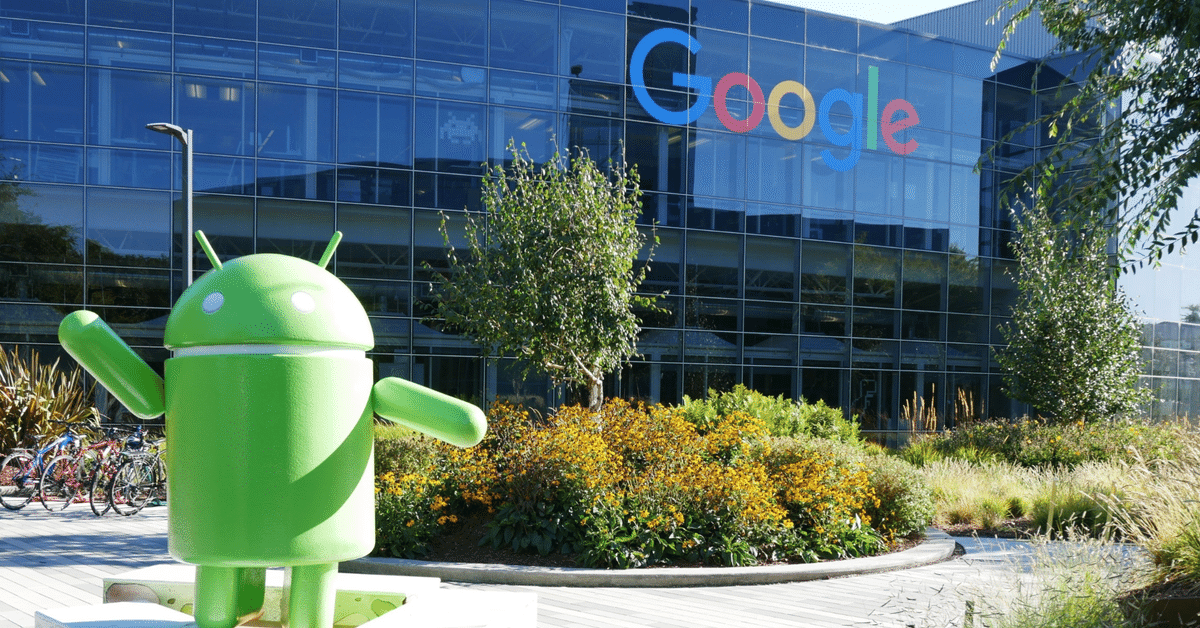
GooglePlayコンソールのβテスト機能を使って社内・社外テストを実施する方法と注意点
こんにちは。ハム人間です。
ナビタイムジャパンでAndroid版『NAVITIME』アプリの開発を担当しています。
Andriod版『NAVITIME』アプリは、iOS版に続いて2022年10月末よりリニューアル版の段階的な公開を開始しました。本記事では、当社で実施した「GooglePlayコンソールのテスト機能を用いての社内・社外テスト」の概要と利用手順をご紹介いたします。
余談ですが、リニューアルの背景・取り組みについてこちらで紹介していますのでよろしければこちらもご参照ください。
今回、GooglePlayコンソールのテスト機能を用いて以下の1→2→3の流れで段階的に公開範囲を広げてテスト配信・製品版リリースを行いました。
社内テスト
社員限定で200人程度を想定
社外テスト
公開範囲を社外に拡張し、テスター上限を1000人に設定
製品版リリース
GooglePlayコンソールのテスト機能を用いる理由
GooglePlayコンソールのテスト機能を用いることで、実際に製品版としてリリースするアプリと同等のものをベータ配信して動作確認することが可能です。一度テスター登録が完了すれば、後は通常のアプリと同じようにGooglePlayストアからテストアプリの更新を受信できます。
また、別の方法として直接Android App Bundleを配布する方法もありますが、すべてのテスターが開発ツールをインストールしてコマンドを実行する必要があるため現実的ではないと考えました。
テスト機能の種類について
GooglePlayコンソールのテスト機能には内部テスト・クローズドテスト・オープンテストの3種類があります。実施するテストの規模や目的によって使い分ける必要があります。
おおまかに以下のような違いがあります。

詳細は公式のヘルプページに記載されていますので必要に応じてこちらもご参照下さい。
要件を元にどのテスト機能を使うか選定する
当社での社内テストの要件は以下でした。
GooglePlay上での製品版リリース同等のアプリでテストをしたい
現行アプリを更新しながら並行でリニューアル版のテストをしたい
社員限定にしたい
中規模でテストしたい(100人以上)
(できれば)社員側だけの操作でテスター登録を完結させたい
社内テストには、これら全てを満たすクローズテストを採用しました。

次に、社外テストについては以下の要件でした。
(社内テスト同様) GooglePlay上での製品版リリース同等のアプリでテストをしたい
(社内テスト同様) 現行アプリを更新しながら並行でリニューアル版のテストをしたい
社内テストのテスターをそのままに、公開範囲を社外にも広げたい
テスターを希望すれば誰でも(社員以外も)登録できるようにしたい
社外テスト終了後、製品版にアップデートできるようにしたい
社外テストには、より大人数へのテストに適していてテスター登録も手軽なオープンテストを採用しました。
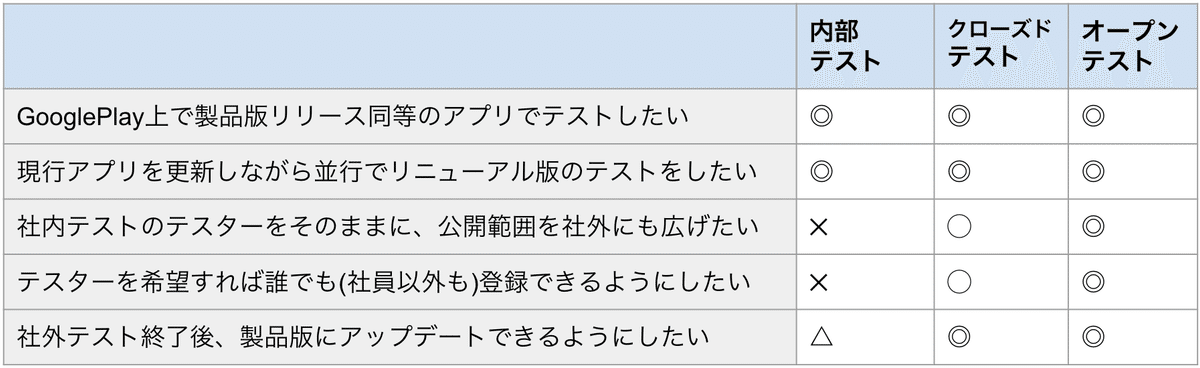
配信手順・インストール手順
続いて、社内テストの配信手順および、インストール手順について解説していきます。
・ 社内テスト(クローズドテスト)の配信手順
1-1. クローズドテストトラックに新しいトラックを作成

1-2. Googleグループを作成し、(1-1)で作成したトラックに紐付ける
※ GooglePlayコンソールの仕様上、作成するグループは外部公開にする必要があります。そのため、社内にのみにテスト配信したい場合は特定しづらいアドレス名にすることを推奨します。

1-3. クローズドテストトラックに社内テストアプリをリリース

・ 社内テスト(クローズドテスト)のインストール手順
2-1. 配信手順(1-2)で作成したGoogleグループにテストしたい端末のメールアドレスを登録

2-2. GooglePlayストアでアプリのページを開き、「ベータ版テストへの参加」セクションの「参加」を押下してテスター参加リクエストを送信
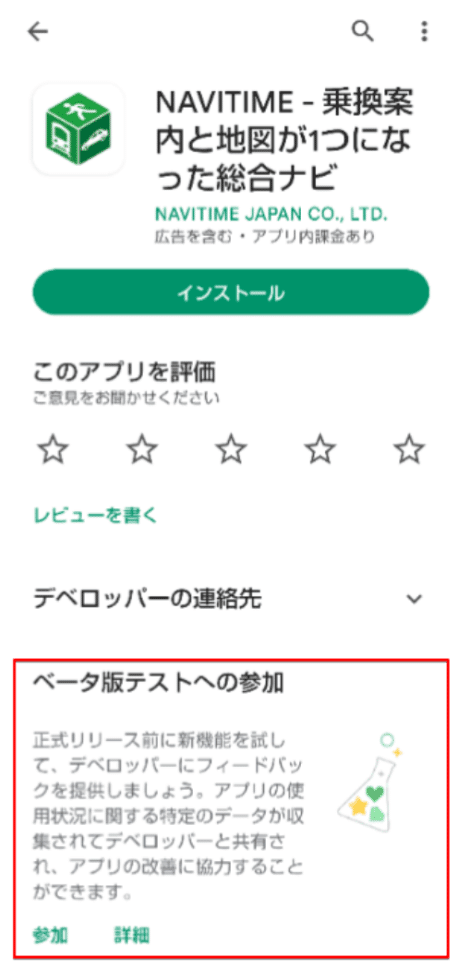
2-3. しばらくするとテスター登録が完了し、ストアからアプリをインストールするとテスト版がインストールされる
(テスター登録が完了すると、アプリ名の末尾に(ベータ版)の文字が付与されます)
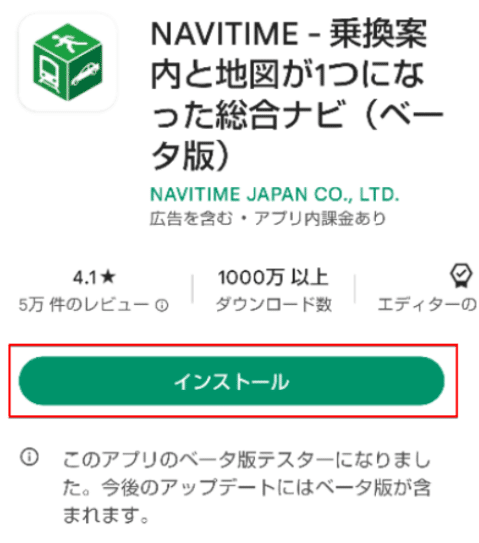
次に、社外テストの手順についても解説していきます。
・ 社外テスト(オープンテスト)の配信手順
3-1. オープンテストトラックを作成

3-2. テスター数上限を設定(デフォルトは無制限)

3-3. オープンテストトラックに社外テストアプリをリリース

・ 社外テスト(オープンテスト)のインストール手順
4-1. GooglePlayストアでアプリのページを開き、「ベータ版テストへの参加」セクションの「参加」を押下してテスター参加リクエストを送信
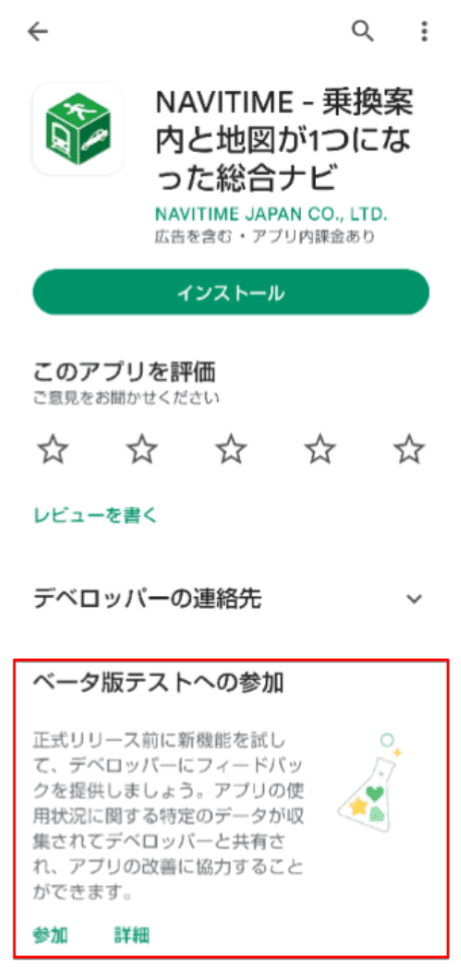
4-2. しばらくするとテスター登録が完了し、ストアからアプリをインストールするとテスト版がインストールされる
(テスター登録が完了すると、アプリ名の末尾に(ベータ版)の文字が付与されます。)
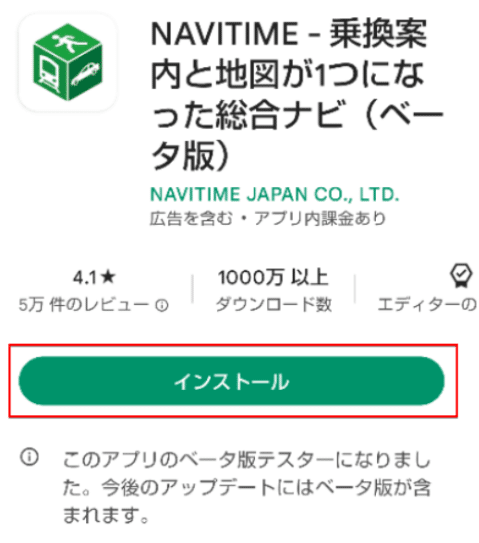
テスト版配信中に現行アプリのアップデートを配信する際の注意点
テスト版配信中に現行アプリのアップデートを配信したい場合は、以下のGooglePlayコンソールの仕様に注意する必要があります。
内部テスト/クローズドテスト/オープンテスト/製品版に関係なく、GooglePlayコンソールにアップロードするアプリは、バージョンコードを前回アップロードしたものより高くする必要がある
テスター登録していても現行アプリの更新が配信されてしまう
上記の2点の仕様があるため、バージョンコードが「テスト版 < 現行アプリ」になってしまうと意図せず現行アプリがインストールされてしまう可能性があります。※下図参照

そこで、当社では以下の手順で現行アプリのアップデートを配信しました。
現行アプリ更新用のクローズドテストトラックを作成
(1)で作成したトラックに現行アプリの更新版をアップロード
テスト版のクローズドテストトラックに(2)の更新版よりバージョンコードの高いアプリをアップロードして配信
(3)の配信が確認できた後で、(2)でアップロードした更新版を製品版にプロモート

このような手順にすることで、テスターには常にテスト版のみが配信されるようになり、意図しない現行アプリのインストールを防ぐことができます。
社内・社外テストを実施して良かった点
レビューから、ユーザーに求められている機能が客観的に分かり、柔軟に対応できる
例えば、リニューアル版では不要と判断して削除していた機能に対して、「こういう使い方をしていたのでこの機能は残してほしいです」のようなレビューを頂いたり、デザインが変わって機能に気づいていないレビューを頂いた際に、柔軟に機能追加やデザイン修正ができました。
2. レビューやログから、クラッシュやANR(応答なしエラー)、輻輳のリスクなどをいち早く発見して対応できる
特に今回のケースではアプリ全体の設計が大きく変わっているため、現行アプリからリニューアルアプリへアップデートした際のデータの引き継ぎや、課金周りの不具合が懸念事項でしたが、社内テストを実施することで安全に社外へと配信できました。
最後に
今回はリニューアルの際の事例を交え、GooglePlayコンソールのβテスト機能をご紹介させていただきましたがいかがでしたでしょうか。
全体のリニューアルに限らず、一部の大規模な機能の追加時にも非常に有効な手段だと考えております。これからベータテスト配信を検討されている方々の一助になれば幸いです。
最後までお読みいただき、ありがとうございました。
